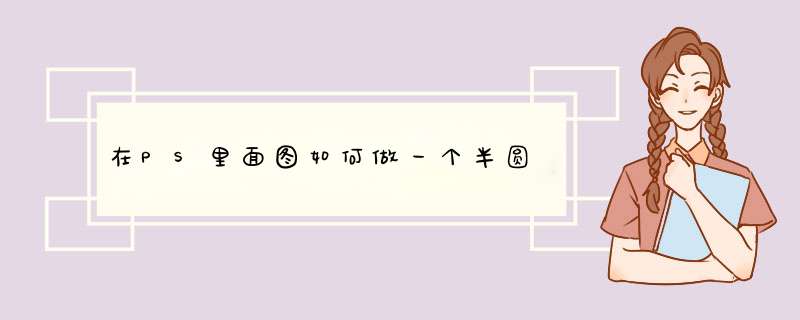
可以先画一个圆形,再删除圆的一半。
1、右击ps左侧工具栏上的矩形工具图标,然后点击“椭圆工具”按钮:
2、按住键盘上的“Shift”键,然后用鼠标左键在上画一个正圆形:
3、右击ps左侧工具栏上的路径选择工具,点击“直接选择工具”按钮:
4、用鼠标点击任意一个锚点,然后按一下键盘上的“Del”键将其中一个锚点删除,然后同时按住“Ctrl”键和回车键,这样一个半圆就做好了:
1 打开需要编辑的图像,选择半圆形的图案;
2 选中该图案后,点击编辑-自由变换,或使用快捷键CTRL+T;
3 光标移动到圆弧的中心点,Ctrl键长按后拖动选择多个点,然后向两边放大或缩小,即可将半圆图案延伸出来;
4 完成编辑后确认变换即可。
在此过程中,建议可以更改图形的网格模式,以便于更准确的 *** 作延伸的尺寸控制。同时,要保证图案的质量保持一致,以获得更高质量的延伸效果。
第一步:打开ps软件,新建一个画布。
第二步:在左侧工具栏中选择“椭圆工具”,单击左上角选择“路径”,按住shift键在画布中画出一个圆形。
第三步:在圆形区域单击鼠标右键选择“建立选区”,在d出的对话框中,羽化半径设置为0,单击“确定”按钮。
第四步:在菜单栏“编辑”中选择“描边”,描边宽度设置为3像素。
第五步:按Ctrl+D键取消选区,同时拖出两条辅助线。
第六步:在左侧工具栏中选择“矩形选框工具”,选中圆形的下半部分。
第七步:按delete键,填充颜色选择白色。
第八步:按Ctrl+D键取消选区,移走辅助线,完成 *** 作。
一、绘制正半圆:1、打开ps软件。
2、执行菜单栏的“文件”“新建”命令。新建一个400400像素的白色空白文件。
3、点击图层面板下方的“创建新图层”按钮,创建一个新图层(图层1)。
4、执行菜单栏的“视图”>“标尺”命令,调出标尺。
5、执行菜单栏的“视图”“新建参考线”命令,选择“垂直”,点击“确定”按钮,新建一条“垂直参考线”。
6、执行菜单栏的“视图”“新建参考线”命令,选择“水平”,点击“确定”按钮,新建一条“水平参考线”。
7、选择菜单栏的“移动工具”,参看标尺,把两条参考线移动到空白文件正中央。
8、选择工具栏的“椭圆工具”,将光标放置到两条参考线的“交叉点”上,按下鼠标左键,按下“上档键”,拖动鼠标画正圆。
9、绘制完毕,先放开鼠标左键,再放开“上档键”。
10、点击“路径”面板,切换到路径状态。
11、点击路径面板下方的“用前景色填充路径”按钮,为正圆填充前景色。(我设置的“前景色”为“绿色”。)
12、选择工具栏的“矩形工具”,用矩形工具把下面的半圆框住。
13、按快捷键:“控制键+回车键”,载入选区,点击键盘上的“删除键”,“删除”下面的半圆。接着按“控制键+D”取消选区。
14、执行菜单栏的“视图”“清除参考线”命令,清除参考线。
15、执行菜单栏的“视图”“标尺”命令,取消标尺。
16、保存。点击“菜单栏”的“文件”,点击下拉列表中的“存储为(a)…”,选择存放的地方(例如:桌面),在文件名(n)一栏输入文件标题,点击“格式(f)”一栏右面的小三角形,选择“JPEG”格式,点击“保存”,点击“确定”。
效果如下:
提示:还可以添加“图层样式”欧!方法为:
双击“图层1”,在d出的“图层样式”方框中勾选“斜面与浮雕”、“纹理”、“渐变叠加”等选项。
效果如下:
二、绘制弧形半圆:
1—10步骤,同上面的1—10步。
11、选择工具栏的“直接选择工具”,用光标点击正圆路径,正圆路径上显示出4个空心锚点,点击正圆路径上下方的那个锚点,即变为黑色的实心锚点。“右击”这个实心锚点,在d出的方框中点击“删除锚点”。
12、选择工具栏的“转换点工具”工具,用光标拖动方向线的手柄。使左边的方向线指向右下,右边的方向线指向左上。两条方向线相互平行,S形曲线的中点与圆心重合
欢迎分享,转载请注明来源:内存溢出

 微信扫一扫
微信扫一扫
 支付宝扫一扫
支付宝扫一扫
评论列表(0条)